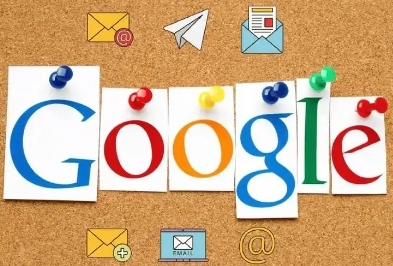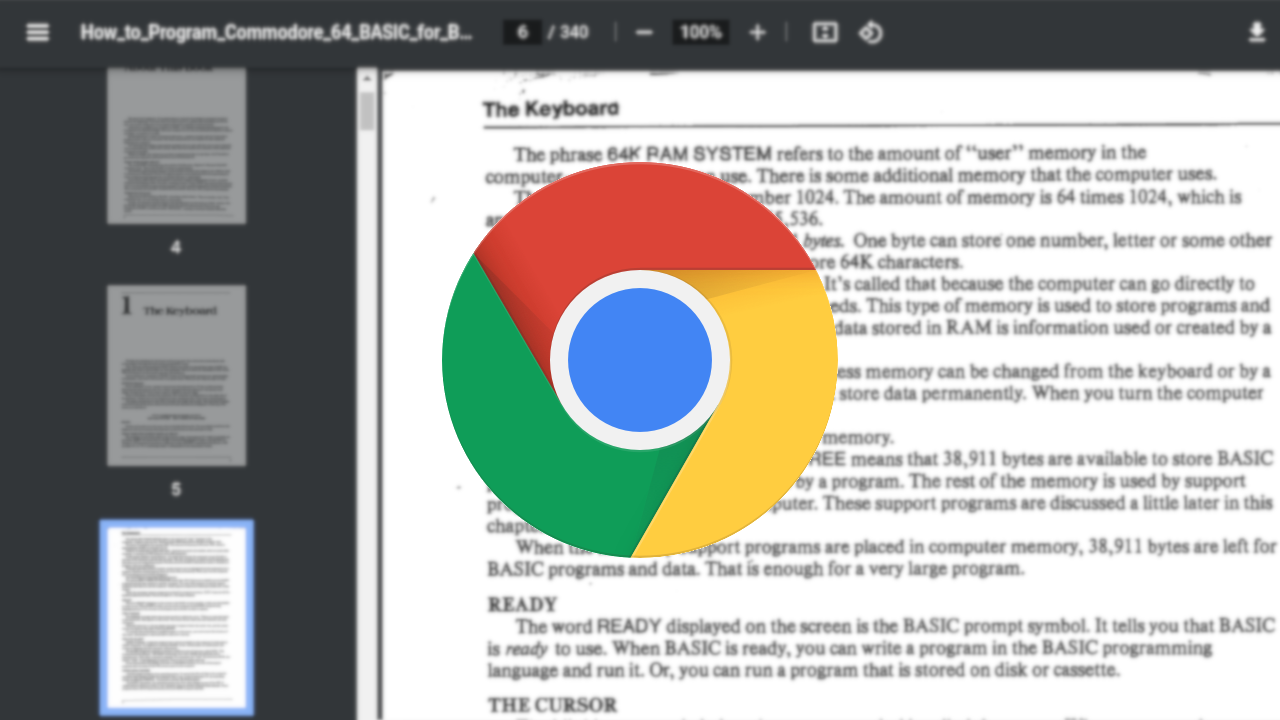内容介绍

以下是关于Chrome浏览器插件兼容性检测与修复指南的内容:
1. 基础信息核对:在Chrome应用商店中查看插件页面,确认其支持的Chrome版本范围,确保当前浏览器版本在兼容区间内。同时,留意插件适用的操作系统(如Windows、macOS等)和设备类型(如电脑、手机、平板),若插件需在多设备上使用,应逐一安装测试。
2. 版本与更新检查:进入浏览器的扩展程序管理页面,查看已安装插件的版本号及是否有可用更新。点击“更新”按钮使插件保持最新版,因开发者常通过更新修复兼容性问题。对于手动安装的插件(如.crx文件),可对比官网或应用商店的最新版本,手动替换升级。
3. 功能与场景测试:在使用插件时,访问不同类型的网站(如电商、新闻、视频网站),检查插件是否在所有网站上都能正常运行。尝试使用插件的各项功能(如广告拦截、网页美化、下载加速等),观察是否存在功能失效、按钮无响应或界面异常等问题。
4. 冲突排查:在Chrome菜单中选择“更多工具”→“扩展程序”,先禁用所有插件,然后逐一启用,以找出引起问题的插件。若怀疑多个插件间存在冲突,可逐个禁用部分插件,缩小排查范围。对于依赖其他库或框架的插件,需确保这些依赖项的版本与插件兼容,必要时手动调整或降级依赖版本。
5. 利用开发者工具调试:按F12键打开Chrome浏览器的开发者工具,切换到“Console”标签页,查看是否有与插件相关的错误提示。这些提示可能帮助定位兼容性问题的根源。同时,可在“Sources”标签页中查看插件的源代码,分析其与浏览器的交互情况。
6. 搭建测试环境:安装不同版本的谷歌浏览器,因为不同版本可能在内核、API 等方面存在差异,可确保插件在各个版本中都能正常运行。同时,准备多种操作系统,如 Windows、Mac、Linux 等,以全面检测插件在不同系统下的兼容性。
7. 收集用户反馈并进行迭代改进:在实际使用中,用户可能会遇到一些未在测试中发现的问题。因此,收集用户的反馈意见非常重要。可以通过调查问卷、在线社区或技术支持渠道等方式获取用户的反馈信息。根据用户的反馈,对插件进行迭代改进,修复已知的问题,并优化用户体验。
8. 注意事项:在进行兼容性测试时,要注意保护个人隐私和数据安全。不要随意点击来路不明的链接或下载未知来源的文件,以防下载到恶意软件或病毒。同时,要定期更新插件和浏览器,以获取最新的安全补丁和功能改进。如果遇到问题或不确定如何操作,可以查看浏览器的帮助文档或寻求技术支持人员的帮助。